- Página inicial >
- Solución de problemas >
- Imagen
Imagen
- No se obtiene información del equipo conectado.
- Aparecen imágenes fantasma o imágenes dobles.
- Únicamente se muestra ruido en la pantalla.
- Existe ruido de imagen o de sonido al ver un canal de televisión.
- Aparecen pequeños puntos negros o brillantes en la pantalla.
- Las imágenes están distorsionadas.
- No se muestra ningún color en las imágenes.
- No se obtiene información del equipo conectado.
-
- Pulse
 para mostrar la lista de entradas y, a continuación, elija la entrada deseada.
para mostrar la lista de entradas y, a continuación, elija la entrada deseada. - Compruebe la conexión entre el equipo y el televisor.
- Pulse
- Aparecen imágenes fantasma o imágenes dobles.
-
- Revise la conexión de la antena/cable.
- Compruebe la ubicación y dirección de la antena.
- Únicamente se muestra ruido en la pantalla.
-
- Compruebe si la antena está rota o doblada.
- Compruebe si la antena ha llegado al final de su vida útil (tres a cinco años de uso normal, uno a dos años de uso en la costa).
- Existe ruido de imagen o de sonido al ver un canal de televisión.
-
- Ajuste “AFT” (sintonización fina automática) para recibir mejor la imagen.
- Aparecen pequeños puntos negros o brillantes en la pantalla.
-
- La pantalla está compuesta de píxeles. Los pequeños puntos negros y/o brillantes (píxeles) no son síntoma de un funcionamiento defectuoso.
- Las imágenes están distorsionadas.
-
- Seleccione “Estándar” o “No” en “Motionflow”.
- Cambie el ajuste actual de “Modo Película” a otros ajustes.
- No se muestra ningún color en las imágenes.
-
- Seleccione “Preestablecido” en “Imagen”.
- No se visualiza el color de las imágenes de los equipos conectados a las tomas
 COMPONENT IN.
COMPONENT IN.
-
- Revise la conexión de las tomas
 COMPONENT IN y compruebe si los conectores están completamente conectados.
COMPONENT IN y compruebe si los conectores están completamente conectados.
- Revise la conexión de las tomas
- No se obtiene ninguna imagen del equipo conectado.
-
- Encienda el equipo conectado.
- Revise la conexión del cable.
- Pulse
 para mostrar la lista de entradas y, a continuación, elija la entrada deseada.
para mostrar la lista de entradas y, a continuación, elija la entrada deseada. - Inserte correctamente la tarjeta de memoria u otro dispositivo de almacenamiento como, por ejemplo, una cámara de fotos digital.
- Asegúrese de que la tarjeta de memoria (en equipos como cámaras de fotos digitales) se haya formateado correctamente.
- No se garantiza el funcionamiento con todos los dispositivos USB. Asimismo, el funcionamiento varía en función de las características del dispositivo USB o de los archivos de vídeo que se estén reproduciendo.
- No se puede seleccionar el equipo conectado en el Menú de inicio.
-
- Revise la conexión del cable.
- Ajuste los servidores para que se muestren en el Menú de inicio.
- Las Gafas 3D no se adaptan correctamente. (Las siguientes ilustraciones muestran el modelo TDG-BR100).
-
- Consulte la ilustración y las instrucciones siguientes.
- Ajuste los dos reguladores que se encuentran a ambos lados de las gafas para que se adapten cómodamente. Cierre las varillas de la montura ligeramente hacia adentro para establecer el cambio. (
 )
) - Doble (ajuste) las patillas de la montura para que se adapten cómodamente. (
 )
) - Ajuste la almohadilla nasal para que se adapte a su nariz. (
 )
) -
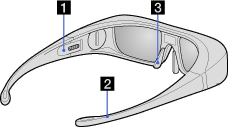
- El indicador LED de las Gafas 3D parpadea. (Las siguientes ilustraciones muestran el modelo TDG-BR100).
-
- Consulte la ilustración y las explicaciones siguientes.
- Parpadea cada 3 segundos: indica que las gafas están activadas.
- Parpadea 3 veces: indica que las gafas se han desactivado. Las gafas se desactivan si mantiene pulsado el botón de alimentación durante 2 segundos o si no detectan ninguna señal desde el Transmisor síncrono 3D durante más de 5 minutos.
- Parpadea 3 veces cada 3 segundos: indica que la capacidad de la pila se está agotando. Cambie la pila.
-
 Indicador LED
Indicador LED
- Las Gafas 3D no se pueden activar. (La siguiente ilustración muestra el modelo TDG-BR100).
-
- Consulte las siguientes instrucciones e ilustraciones para cambiar la pila.
- 1: Abra la tapa de la pila con ayuda de una moneda o similar.
- 2: Presione el borde de la pila y gírela para extraerla en ángulo.
- 3: Inserte una pila (CR2032) con la cara positiva (+) mirando hacia arriba.
- 4: Cierre la tapa de la pila con ayuda de una moneda o similar.
- 5: Asegúrese de que la tapa está cerrada.
-
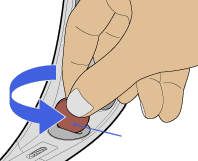

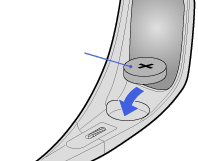 Pila (CR2032)Moneda o similar
Pila (CR2032)Moneda o similar - Cuando abra o cierre la tapa de la pila, asegúrese de insertar una moneda o similar en la ranura para fijarla con firmeza y evitar que se resbale.

- Las imágenes en 3D no se visualizan./El efecto de 3D es débil.
-
- Compruebe la conexión entre el Transmisor síncrono 3D y la toma 3D SYNC OUT (si la función requiere el uso de un Transmisor síncrono 3D). Consulte la ilustración y las instrucciones siguientes.
- - Asegúrese de apagar el televisor antes de conectar el Transmisor síncrono 3D.
- - Asegúrese de que el “Menú 3D” se visualiza en la pantalla al pulsar OPTIONS en el mando a distancia, una vez que la conexión se haya completado.
-
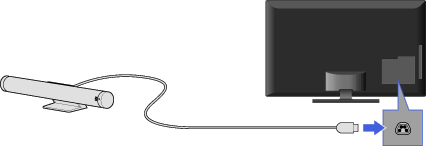 TelevisorTransmisor síncrono 3D3D SYNC OUT
TelevisorTransmisor síncrono 3D3D SYNC OUT - Pulse el botón 3D del mando a distancia.
- Cambie la pila de las Gafas 3D.
- Asegúrese de que las Gafas 3D están activadas.
- Establezca el ángulo adecuado para el Transmisor síncrono 3D (opcional) mediante el uso del marcador de ajustes de ángulos, o bien, ajuste su ubicación de instalación.
- Asegúrese de que no existe ningún obstáculo entre el Transmisor síncrono 3D y las Gafas 3D.
- Si aparece la pantalla de ajustes del “Menú 3D”, pero las imágenes en 3D no se visualizan, apague el dispositivo que reproduce el contenido en 3D y vuelva a encenderlo.
- Es posible que el Transmisor síncrono 3D no funcione cuando se encuentre bajo la luz directa del sol.
- La percepción del efecto de 3D puede variar de una persona a otra.
- Es posible que el efecto de 3D sea menos pronunciado si la temperatura ambiental es baja.
- Es posible que el efecto de 3D sea menos pronunciado y que los colores de la pantalla se desplacen si inclina o ladea la cabeza.

El Transmisor síncrono 3D está integrado en función del modelo de televisor.
- Cuando se visualizan imágenes en 3D, aparecen unas barras negras a ambos lados de la pantalla.
-
- Las barras negras aparecen a ambos lados de la pantalla con el fin de procesar las señales 3D para el modo de visualización de 3D simulado o cuando se ajusta la profundidad de las imágenes de 3D en “Profundidad 3D”.
- La visualización en 3D se activa automáticamente cuando se detecta una señal en 3D.
-
- Seleccione “No” desde “3D automático” para activar o desactivar manualmente la visualización en 3D. Pulse HOME y, a continuación, seleccione
 > Visualización > Ajustes 3D.
> Visualización > Ajustes 3D.
- Seleccione “No” desde “3D automático” para activar o desactivar manualmente la visualización en 3D. Pulse HOME y, a continuación, seleccione
- El mensaje “Se ha detectado una señal 3D.” aparece automáticamente cuando se detecta una señal en 3D.
-
- Seleccione “No” desde “Notificación de Señal 3D”. Pulse HOME y, a continuación, seleccione
 > Visualización > Ajustes 3D.
> Visualización > Ajustes 3D.
- Seleccione “No” desde “Notificación de Señal 3D”. Pulse HOME y, a continuación, seleccione


